Nhiều người dùng iPhone đã đặt ra những câu hỏi như "Tại sao iPhone của tôi không đổ chuông khi tôi nhận cuộc gọi" hoặc "iPhone không đổ chuông nhưng lại nói cuộc gọi nhỡ" hoặc "Tại sao điện thoại của tôi không đổ chuông một số cuộc gọi nhất định" hoặc "iPhone của tôi bị lỗi" t đổ chuông không xác định "đang chờ các số có vấn đề".
Bạn cũng đang phải đối mặt với những vấn đề nêu trên?Bây giờ, bạn đang tìm kiếm cách làm cho iPhone của tôi đổ chuông khi có cuộc gọi đến, đây là danh sách các giải pháp bạn có thể thử để giải quyết vấn đề.
Nội dung
- 1 iPhone không đổ chuông
- 1.1 Đảm bảo rằng iPhone không được kết nối với bất kỳ thiết bị âm thanh Bluetooth nào
- 1.2 Tắt chế độ im lặng
- 1.3 Tắt chế độ DND (Không làm phiền)
- 1.4 Tắt "Bỏ qua người gọi không xác định"
- 1.5 Khởi động lại iPhone của bạn
- 1.6 Cập nhật lên phiên bản iOS mới nhất
- 1.7 Đặt lại thiết bị của bạn về chế độ khôi phục (The Final Resort)
- 1.8 Truy cập Apple Store
- 2 Ồ, xin chào, rất vui được làm quen với bạn.
iPhone không đổ chuông
Chúng tôi có nhiều giải pháp khắc phục sự cố để giải quyết vấn đề của bạn, bao gồm cả iPhone của bạn đột nhiên ngừng trả lời cuộc gọi hoặc iPhone của bạn không trả lời cuộc gọi.
Đảm bảo rằng iPhone không được kết nối với bất kỳ thiết bị âm thanh Bluetooth nào
Khi iPhone của bạn hoặc bất kỳ thiết bị iOS nào được kết nối với Bluetooth hoặc bất kỳ thiết bị âm thanh bên ngoài nào khác, bạn sẽ không nhận được bất kỳ nhạc chuông nào trên iPhone vì âm thanh chuông sẽ được truyền đến thiết bị bên ngoài (chẳng hạn như Airpods hoặc các thiết bị khác).Do đó, hãy đảm bảo rằng bạn không kết nối với bất kỳ thiết bị âm thanh Bluetooth nào.
- Đi tới cài đặt
- Nhấp vào Bluetooth và đảm bảo rằng bạn chưa kết nối với bất kỳ thiết bị âm thanh nào.
Tắt chế độ im lặng
Nếu chế độ im lặng của iPhone được bật, iPhone của bạn sẽ không đổ chuông hoặc phát âm thanh khi bạn nhận điện thoại di động và các cuộc gọi ứng dụng, thông báo và lượt thích.Do đó, trước khi tiếp tục, hãy đảm bảo rằng iPhone của bạn không ở chế độ im lặng.Đảm bảo công tắc ở bên trái iPhone không được đặt ở chế độ im lặng, nếu có, hãy di chuyển công tắc lên để thiết bị ở chế độ đổ chuông.
Hoặc bạn có thể xóa chế độ im lặng theo các cách sau,
- Di chuyển đến cài đặt của bạn
- Nhấp vào âm thanh và chạm vào.
- Sau đó, di chuyển thanh trượt "Đổ chuông và Cảnh báo" sang bên phải.
Tắt chế độ DND (Không làm phiền)
Chế độ Không làm phiền được thiết kế để tắt tiếng các cuộc gọi đến, tin nhắn và thông báo ứng dụng, đặc biệt là khi iPhone bị khóa.Nếu bạn bật chế độ Không làm phiền này, nó sẽ không quan tâm đến việc thiết bị của bạn đang ở trạng thái im lặng hay đổ chuông, nó sẽ tự động đặt iPhone của bạn ở chế độ im lặng.Để tắt chế độ Không làm phiền, hãy mở trung tâm điều khiển của iPhone và nhấp vào hình lưỡi liềm màu tím.Bạn sẽ thấy một thông báo ở đầu màn hình có nội dung "Không làm phiền: tắt"
nếu không thì
- Mở ứng dụng cài đặt iPhone của bạn
- Bấm không làm phiền
- Sau đó tắt "Không làm phiền".
Tắt "Bỏ qua người gọi không xác định"
Nhiều người dùng đã đặt ra vấn đề rằng iPhone của họ không đổ chuông cho các cuộc gọi không xác định.Nếu iPhone của bạn không đổ chuông bất kỳ số nào của người gọi không xác định, hãy đảm bảo bạn đã tắt chế độ "Tắt tiếng người gọi không xác định".Để tắt tính năng này,
- Mở cài đặt của bạn
- Sau đó bấm vào điện thoại
- Sau đó, tắt Tắt tiếng cuộc gọi không xác định.
Sau khi tắt tính năng hoặc chế độ này, bạn có thể nghe nhạc chuông từ bất kỳ số nào không xác định.
Khởi động lại iPhone của bạn
Đôi khi, tất cả những gì bạn cần làm là khởi động lại thiết bị của mình, vì khởi động lại thiết bị có thể giúp xóa một số lỗi và chắc chắn sẽ giúp bạn giải quyết vấn đề.Khởi động lại bình thường là tốt rồi, bạn phải tắt máy và khởi động lại, nhưng ở đây chúng tôi khuyên bạn nên thực hiện khởi động lại cứng vì nó hiệu quả hơn!
Đây là cách để làm điều đó,
Đối với nút home iPhone
- Nhấn và giữ nút bên cạnh hoặc nút ngủ / thức trên đầu điện thoại (tùy thuộc vào kiểu máy của bạn).
- Kéo thanh trượt.
- IPhone của bạn sẽ tự động khởi động lại.
Đối với iPhone không có nút Home
- Nhấn và giữ nút bên cạnh và bất kỳ nút âm lượng nào cho đến khi thanh trượt xuất hiện trên màn hình.
- Kéo thanh trượt.
- IPhone của bạn sẽ tự động khởi động lại.
Cập nhật lên phiên bản iOS mới nhất
Có thiết bị mới nhất là một trong những điều kiện tiên quyết chính để bất kỳ iPhone nào có thể giải quyết các vấn đề lớn.Cập nhật phần mềm iOS cho iPhone của bạn là giải pháp chính cho tất cả các lỗi lớn nhỏ mà bạn gặp phải.Rất nhiều bản sửa lỗi đi kèm với bản cập nhật.Nếu bạn đã tắt cập nhật phần mềm hệ thống tự động trên iPhone của mình, bạn có thể tải xuống theo cách thủ công (nếu có bản cập nhật).Sẽ là một điều tốt nếu bạn cập nhật iPhone iOS của bạn lên iOS 14 mới nhất hoặc bất kỳ phiên bản cập nhật nào khác có sẵn.
Đó là nó
- Mở ứng dụng cài đặt trên iPhone của bạn.
- Nhấn vào Cài đặt chung
- Sau đó nhấp vào Cập nhật phần mềm
- Nếu bạn thấy một bản cập nhật được liệt kê, hãy nhấp vào Tải xuống và cài đặt để áp dụng nó.
Đặt lại thiết bị của bạn về chế độ khôi phục (The Final Resort)
Nếu sự cố vẫn tiếp diễn, thì bạn nên tìm giải pháp khắc phục sự cố nâng cao, tức là bạn có thể khôi phục thiết bị iOS của mình ở chế độ khôi phục!Thường được gọi là phương sách cuối cùng
Chế độ khôi phục có thể giúp bạn giải quyết các vấn đề từ nhỏ đến lớn, vì vậy nó có thể dễ dàng giải quyết vấn đề iPhone không đổ chuông.
Trước tiên, hãy tải xuống và cài đặt phiên bản iTunes mới nhất trên máy tính (PC) của bạn.
Sau đó chạy iTunes và cắm iPhone hoặc iPad của bạn vào máy tính.
- Nếu một cửa sổ bật lên và nhắc bạn rằng bạn cần khôi phục hoặc cập nhật iPhone của mình, chỉ cần làm theo hướng dẫn trên màn hình.
(Hoặc bạn có thể buộc khởi động lại thiết bị để đặt thiết bị ở chế độ khôi phục, sau đó cửa sổ bật lên sẽ xuất hiện.)
- Sau khi kết nối, nhấn và giữ nút ngủ / thức và nút Home cùng lúc để khởi động lại.Bạn phải tiếp tục giữ cho đến khi bạn nhìn thấy màn hình chế độ khôi phục iPhone.Khi bạn nhìn thấy logo Apple, đừng nhả nút.Màn hình chế độ khôi phục iPhone có thể mất khoảng 10 giây để xuất hiện.
- Bạn sẽ thấy tùy chọn để khôi phục hoặc cập nhật.Chọn Cập nhật.iTunes sẽ cài đặt lại iOS mà không xóa dữ liệu của bạn.
- Nếu iPhone của bạn bị kẹt trong chế độ khôi phục trong hơn 15 phút và sau đó thiết bị thoát khỏi chế độ khôi phục iPhone, thì có thể đã xảy ra sự cố.Thử lại quá trình, nhưng lần này chọn "Khôi phục".Bạn sẽ ở chế độ khôi phục iPhone.
- Đặt lại thiết bị của bạn.Nếu bạn đã sao lưu bằng iTunes hoặc iCloud, bạn có thể khôi phục dữ liệu cũ từ bản sao lưu.
Sau quá trình khôi phục, iPhone sẽ tự động khởi động.
Truy cập Apple Store
Nếu không có giải pháp nào áp dụng cho bạn, bạn phải truy cập Apple Store hoặc liên hệ với Bộ phận hỗ trợ của Apple.Họ có nhân viên được đào tạo đặc biệt để giải quyết những vấn đề này.Có thể có sự cố với phần cứng iPhone, điều này khiến bạn không thể sử dụng nhạc chuông đến từ iPhone.
Kết luận
Tôi hy vọng rằng vấn đề iPhone của bạn không đổ chuông khi có cuộc gọi đến đã được giải quyết và bây giờ bạn có thể nghe thấy các cuộc gọi đến.Vui lòng cho chúng tôi biết bạn sử dụng giải pháp nào để có thể thực hiện được.Và hãy thoải mái đặt bất kỳ câu hỏi nào nảy ra trong đầu bạn.Chúng tôi đang ở đây để giúp bạn.

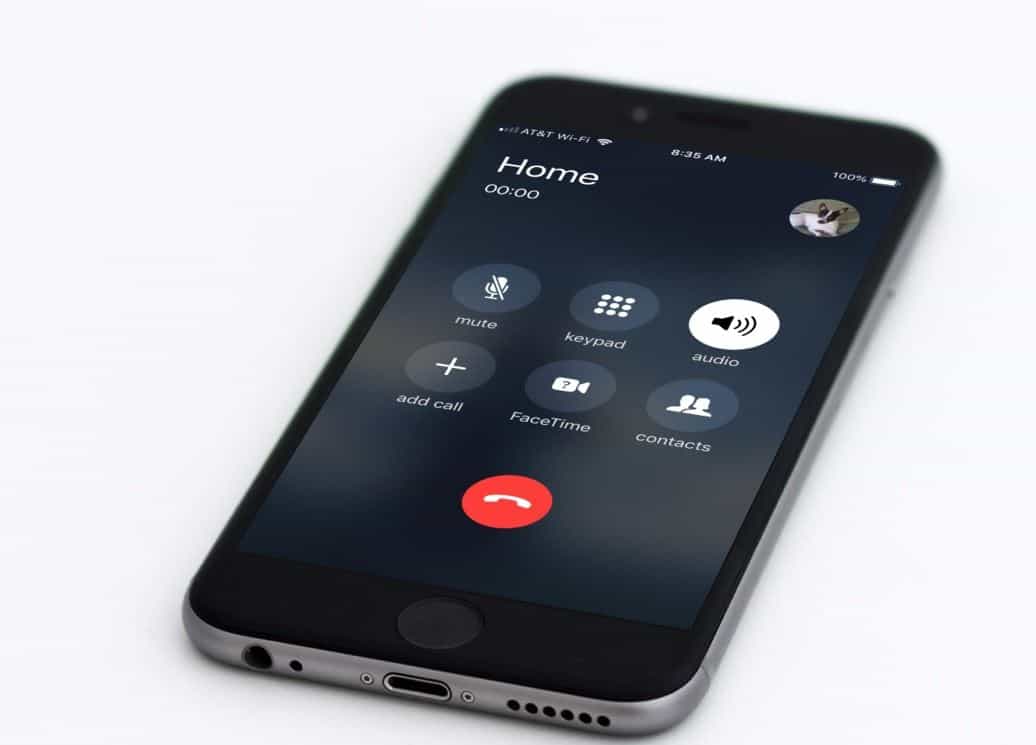
![iPhone không thể bật sau khi cập nhật iOS 14? [4 giải pháp]](https://oktechmasters.org/wp-content/uploads/2021/09/25142-iphone-wont-turn-on-after-update.jpg)


